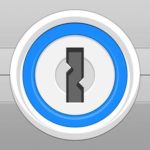iPadOS 17には、iPadをUSB-Cキャプチャーカードと連携させる新機能が搭載されています。この機能を利用することで、大画面のiPadをNintendo Switchの外部モニターとして使用することが可能になります。AppleはWWDC 2023でこの機能を簡単に紹介しました。この機能は、デバイスから録画されたビデオを互換性のあるカメラアプリに取り込むシステムを使用しており、キャプチャーカードのようなデバイスにも適用されます。
必要な機材と接続方法
HDMI対応のデバイス、例えばPlayStation 5やNintendo SwitchをiPadに接続してモニターとして使用することができます。これは、20ドル程度のHDMIからUSB-Cへのドングルを使用して簡単に実現できます。具体的には、Nintendo Switchのドックをテレビのようにセットアップし、ドックに電源を供給し、HDMIケーブルを接続します。そして、HDMIケーブルをドングルに接続し、それをiPadに接続します。この時、Nintendo SwitchをプレイしながらiPadのバッテリーを消耗させないように、マルチポートアダプターを使用してiPadに電源を供給することもできます。
iPadでの表示方法
システムはウェブカメラとしてのみ認識しているため、すべてがセットアップされてもiPadには何も表示されません。しかし、FaceTimeアプリを開くと、Nintendo Switchからの歪んだフィードが表示されるはずです。App Storeにはこの特定の機能を持つアプリが登場する予定であり、Capture Proというアプリを使用してこの機能をテストされています。このアプリは、RedditユーザーのNONExist01によってTestFlightフェーズで共有されています。
iPadをモニターとして使用する際のメリット
iPadをモニターとして使用すると、Nintendo Switchのクリアでフルスクリーンの1080pディスプレイが得られます。テストしたアプリはStage Managerとも連携しており、ノートアプリ、ゲームガイド、チャットアプリなどをゲームの隣に開くことができます。
必要な機材のリスト
- USB-C対応のiPad(iPadOS 17を実行)
- ビデオキャプチャーアプリ(Capture Pro)
- USB-CからHDMIへのドングル(Guermokビデオキャプチャーカード)
- Nintendo Switch
- Switch Dock(Genki)
- マルチポートドングル(Satechi)

まとめ
iPadOS 17のアップデートにより、Appleは完璧なポータブルモニターを作成しました。これは単なるテレビ画面ではなく、ゲームコンソールのウィンドウと並行してアプリを実行することができるコンピューターです。
- U-Nextは映画、ドラマ、アニメから漫画、雑誌まで楽しめます!
- 見放題作品数が業界最多の22万本!
- 毎月もらえるポイントで最新作が視聴できる。
- 最新の雑誌が読み放題!
- 漫画が無料で読める!
↓ 24万本の以上の動画から、雑誌や漫画まで楽しめるU-NEXTはこちら ↓
![]()
U-NEXTは31日間無料トライアルができます!


![今日のトピック [東急田園都市線、銀座線と直結予定だった?]](https://www.amw.jp/wp-content/plugins/wordpress-23-related-posts-plugin/static/thumbs/9.jpg)